Cómo compartir su contraseña de Wi-Fi en Android
Compartiendo un Wifi contraseña de un Androide El teléfono inteligente se hizo más accesible con Android 10. Antes de eso, era cuestión de leer una contraseña larga mientras el destinatario la escribía en su dispositivo. (Las contraseñas de Wi-Fi, como todas las contraseñas, deben ser únicas y difíciles de adivinar). Con la actualización del sistema operativo, los usuarios de Android pueden crear una Código QR en unos pocos pasos y compártelo con un usuario de Android o iPhone.
¿Necesitas compartir una contraseña de Wi-Fi desde un iPhone? Usar Entrega por paracaídas para compartir la contraseña con otro iOS dispositivo. Usted puede comparte tu contraseña de Wi-Fi con un dispositivo Android usando un código QR que genera aplicación.
Seguir este proceso también es útil si desea ver la contraseña de su red Wi-Fi, ya que aparecerá en la misma pantalla que el código QR.
Compartir contraseñas de Wi-Fi con este método se aplica a los teléfonos inteligentes Android 10 y posteriores. Las versiones anteriores de Android, así como los iPhones, pueden recibir contraseñas de Wi-Fi siguiendo estas instrucciones si el dispositivo admite la
Cómo compartir una contraseña de Wi-Fi mediante un código QR
Compartir su contraseña de Wi-Fi en Android 10 no requiere una aplicación; usted puede hazlo desde tu configuración. El proceso para compartir es el mismo, ya sea que lo esté compartiendo con un usuario de Android o iPhone. Primero, asegúrese de haber conectado su Android a la red Wi-Fi a la que desea unirse su invitado.
Una vez que un dispositivo se une a la red, recibirá una notificación.
Ir a Ajustes.
Grifo Red e Internet.
Presiona el nombre de la red Wi-Fi.
-
Toca el engranaje de configuración junto al nombre.

Grifo Cuota.
Su teléfono inteligente le pedirá que verifique que el usuario es usted mediante el uso de su huella digital o código de desbloqueo.
-
Una vez que desbloquee el teléfono, generará un código QR. La contraseña también aparece debajo del código QR, en caso de que un dispositivo no pueda leer el código QR o no tenga una cámara.
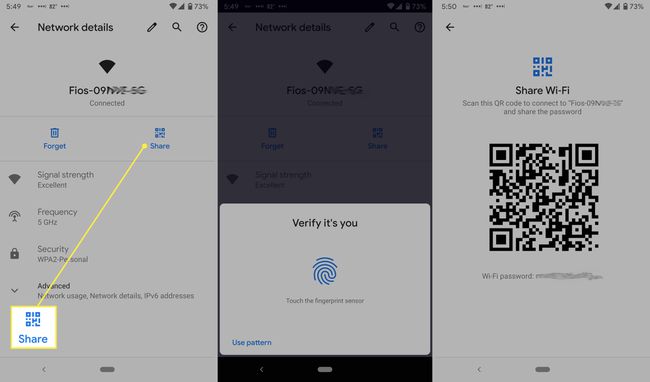
Repita este proceso para generar un código QR cada vez que necesite compartir su contraseña. Si espera usar mucho esta función, tome una captura de pantalla del código QR, para que no tenga que volver a generarlo repetidamente.
Cómo unirse a una red Wi-Fi a través de un código QR
Si alguien comparte una contraseña de Wi-Fi con usted mediante este proceso, conectarse a la red es simple, ya sea que tenga un teléfono inteligente Android (incluido Samsung) o un iPhone.
Abre el Cámara aplicación en tu Android o iPhone.
Colóquelo sobre el código QR en la pantalla del otro teléfono.
Después de que la cámara lea el código, recibirá una notificación para unirse a la red. Tócalo para conectarte.
Si su cámara no reconoce el código QR, escriba la contraseña que se muestra debajo.
